Windows 11の最新���ップデートでクリップボード履歴エラーを修正する方法

後で使用するためにクリップボード履歴を使用してデータを保存する場合、何を試してもデータが空のままになる可能性がわずかにあります。
Microsoft のクリップボード履歴機能のおかげで、Windows ユーザーの生活ははるかに楽になりました。クリップボード履歴に最近コピーした項目が十分に保存されていれば、ユーザーは必要なときにそれらにアクセスできます。
ただし、場合によっては動作が停止し、クリップボード履歴からコピーされたデータにアクセスできなくなることがあります。また、複数のデバイス間で正しく同期されない場合もあります。
クリップボード履歴に問題がある場合、この記事では履歴を復元するためのさまざまな解決策を紹介します。
1. クリップボード履歴がオンになっていることを確認します
これらの修正を試す前に、コンピューターでクリップボード履歴が有効になっていることを確認してください。無効にすると、クリップボードにはコピーされたアイテムの履歴が保存されなくなり、クリップボードの問題が発生する可能性があります。
確認するには、以下の手順に従ってください。

スイッチがオンになっている場合は、もう一度オフにしてからオンに戻してください。戻って、クリップボード履歴が再び機能するかどうかを確認します。そうでない場合は、次の修正に進む必要があります。
クリップボード履歴をオフにすると、クリップボードの内容が消去される可能性があるため、オフにする前に必要な情報を必ず保存してください。
2. 正しいホットキーを押しましたか?
Win + Vは、クリップボードの履歴を表示するために使用できるキーの組み合わせです。このキーの組み合わせは頻繁に使用されるため、Ctrl + V と混同されることがよくあります。したがって、クリップボード履歴マネージャーを開けない場合は、正しいキーを押しているかどうかを確認してください。
ただし、正しいキーを押しても開かない場合は、別の場所に問題があります。
3. コンピュータを再起動します
クリップボード履歴が有効になっていて、正しいホットキーを押していることを確認した後、コンピューターを再起動して、機能に影響している可能性のある一時的な不具合を解消します。再起動後、クリップボード履歴を再度開いてみてください。それでも解決しない場合は、次の修正に進みます。
4. Windowsファイルエクスプローラーを再起動します
Windows ファイル エクスプローラーは、ファイルやフォルダーにアクセスするための GUI を提供します。 Windows ファイル エクスプローラーの一時的な不具合により、クリップボードが正しく機能しなくなり、クリップボード履歴にも影響が出る可能性があります。可能性は低いですが、ファイル エクスプローラーを再起動すると問題を解決できます。
ファイルエクスプローラーを再起動したら、クリップボードの履歴を再度確認します。これが機能しない場合は、次の修正に進むことができます。
5. ローカルグループポリシーエディターを調整する
自分またはコンピューターを共有している誰かがグループ ポリシー エディターでクリップボード履歴機能を無効にしている場合、クリップボード履歴が正しく機能しない可能性があります。先に進む前に、そうではないことを確認することが重要です。これを確認するには、以下の手順に従ってください。
Computer > Configuration > Administrative Templates > System > OS Policies
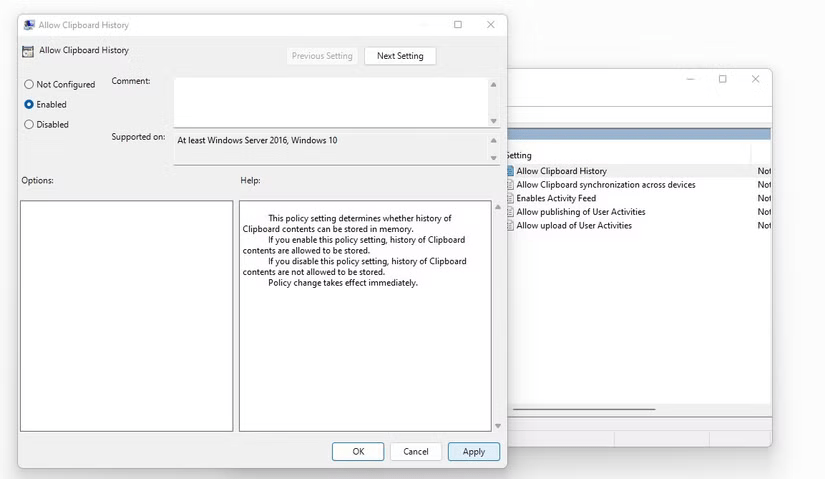
有効にしたら、クリップボード履歴を再度開いて、機能するかどうかを確認します。もしそうなら、犯人を見つけたことになります。ただし、これで問題が解決しない場合、またはグループ ポリシー エディターにアクセスできない場合 (Windows Home エディションを実行している場合など) は、次の修正が役立つ可能性があります。
6. レジストリエディターを調整する
上記のように、グループ ポリシー エディターでクリップボード履歴を有効にしている場合も、この手順は変わりません。ただし、上記の修正を展開できない場合は、以下の手順に従ってください。
HKEY_LOCAL_MACHINE\SOFTWARE\Policies\Microsoft\Windows\system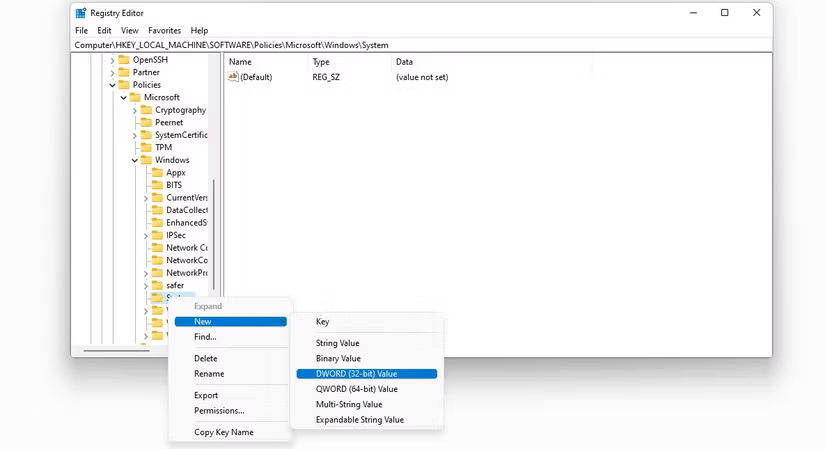
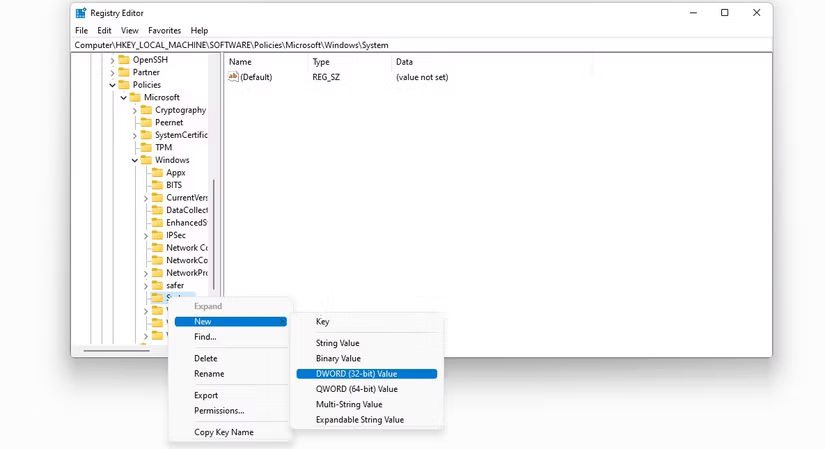
それでおしまい!この手順を完了したら、コンピューターを再起動すると、この時点でクリップボード履歴が機能するはずです。
7. 同期されたデバイスでクリップボード履歴にアクセスできませんか?同期がオンになっていることを確認してください
この修正は、同期されたデバイスでクリップボード履歴にアクセスできない場合に役立ちます。設定で同期オプションを誤ってオフにしないように注意してください。確認するには、以下の手順に従ってください。
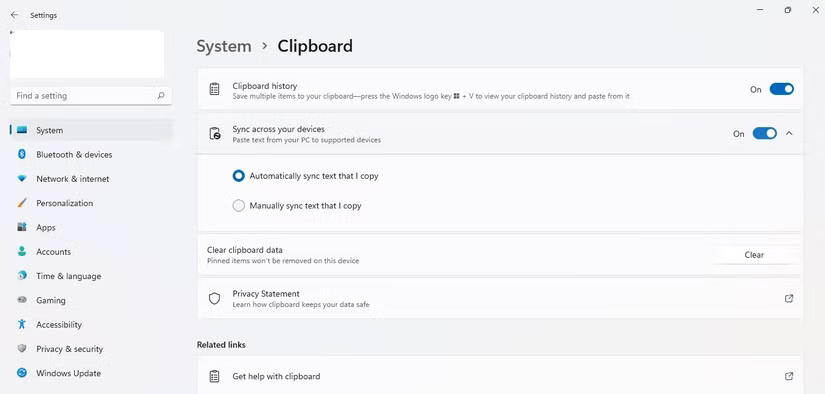
同期を再度オンにすると、他のデバイスで同期されたクリップボード履歴にアクセスできるようになります。
8. 修正しても効果がない?クリップボードのデータをクリアする必要があるかもしれません。
これは、アクセスしようとしているクリップボード履歴をクリアするため、最も推奨されない解決策です。ただし、他の方法がうまく機能しない場合や、初めてでもクリップボード履歴にアクセスできない場合には便利です。
クリップボードのデータを消去するには、以下の手順に従います。
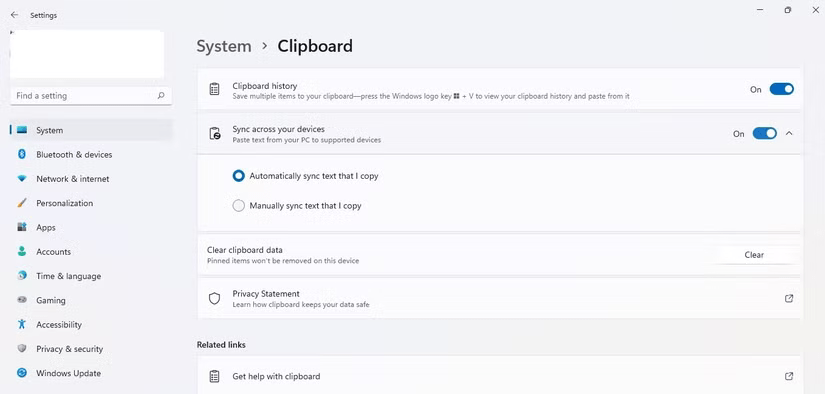
上記の手順を実行すると、クリップボード履歴データがすべて消去されることを理解しておくことが重要です。
後で使用するためにクリップボード履歴を使用してデータを保存する場合、何を試してもデータが空のままになる可能性がわずかにあります。
Windows クリップボード履歴は、Windows 10 の 10 月のアップデートで大幅に改良されました。
VPNとは何か、そのメリットとデメリットは何でしょうか?WebTech360と一緒に、VPNの定義、そしてこのモデルとシステムを仕事にどのように適用するかについて考えてみましょう。
Windows セキュリティは、基本的なウイルス対策だけにとどまりません。フィッシング詐欺の防止、ランサムウェアのブロック、悪意のあるアプリの実行防止など、様々な機能を備えています。しかし、これらの機能はメニューの階層構造に隠れているため、見つけにくいのが現状です。
一度学んで実際に試してみると、暗号化は驚くほど使いやすく、日常生活に非常に実用的であることがわかります。
以下の記事では、Windows 7で削除されたデータを復元するためのサポートツールRecuva Portableの基本操作をご紹介します。Recuva Portableを使えば、USBメモリにデータを保存し、必要な時にいつでも使用できます。このツールはコンパクトでシンプルで使いやすく、以下のような機能を備えています。
CCleaner はわずか数分で重複ファイルをスキャンし、どのファイルを安全に削除できるかを判断できるようにします。
Windows 11 でダウンロード フォルダーを C ドライブから別のドライブに移動すると、C ドライブの容量が削減され、コンピューターの動作がスムーズになります。
これは、Microsoft ではなく独自のスケジュールで更新が行われるように、システムを強化および調整する方法です。
Windows ファイルエクスプローラーには、ファイルの表示方法を変更するためのオプションが多数用意されています。しかし、システムのセキュリティにとって非常に重要なオプションが、デフォルトで無効になっていることをご存知ない方もいるかもしれません。
適切なツールを使用すれば、システムをスキャンして、システムに潜んでいる可能性のあるスパイウェア、アドウェア、その他の悪意のあるプログラムを削除できます。
以下は、新しいコンピュータをインストールするときに推奨されるソフトウェアのリストです。これにより、コンピュータに最も必要な最適なアプリケーションを選択できます。
フラッシュドライブにオペレーティングシステム全体を保存しておくと、特にノートパソコンをお持ちでない場合、非常に便利です。しかし、この機能はLinuxディストリビューションに限ったものではありません。Windowsインストールのクローン作成に挑戦してみましょう。
これらのサービスのいくつかをオフにすると、日常の使用に影響を与えずに、バッテリー寿命を大幅に節約できます。
Ctrl + Z は、Windows で非常によく使われるキーの組み合わせです。基本的に、Ctrl + Z を使用すると、Windows のすべての領域で操作を元に戻すことができます。
短縮URLは長いリンクを簡潔にするのに便利ですが、実際のリンク先を隠すことにもなります。マルウェアやフィッシング詐欺を回避したいのであれば、盲目的にリンクをクリックするのは賢明ではありません。
長い待ち時間の後、Windows 11 の最初のメジャー アップデートが正式にリリースされました。















